手机已经成为我们日常生活中不可或缺的工具之一,而荣耀手机作为一款备受欢迎的智能手机品牌,更是受到了广大用户的热爱和追捧。在使用荣耀手机的过程中,有时我们可能会遇到一些文件夹突然隐藏的情况,让我们感到困惑和不知所措。如何找出隐藏的文件夹呢?华为荣耀手机又如何设置显示隐藏文件呢?下面就为大家详细介绍一下。
华为荣耀手机如何设置显示隐藏文件
步骤如下:
1.打开「文件管理」,如图所示。
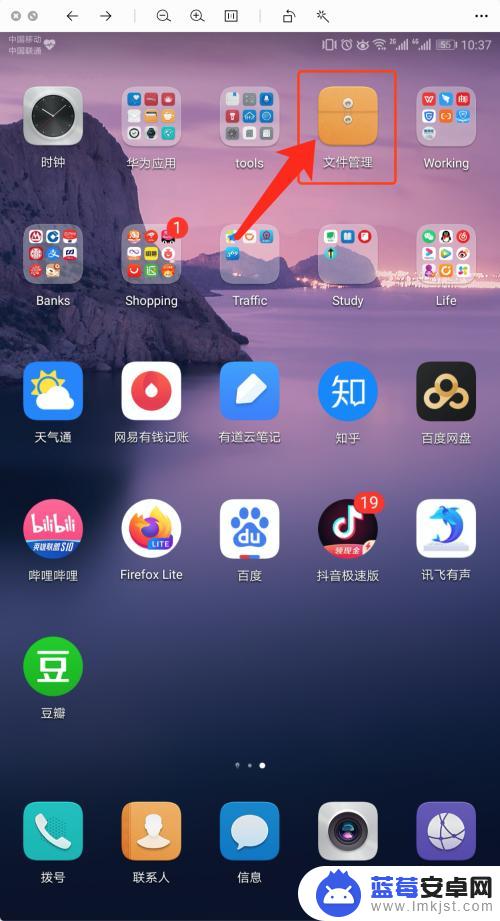
2.在首页,点击【我的】,如图所示。
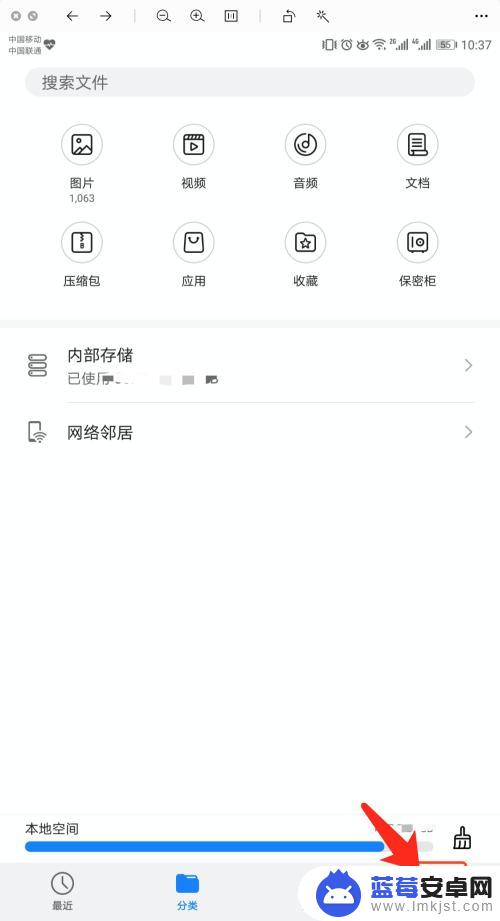
3.在【我的】中,点击【设置】,如图所示。
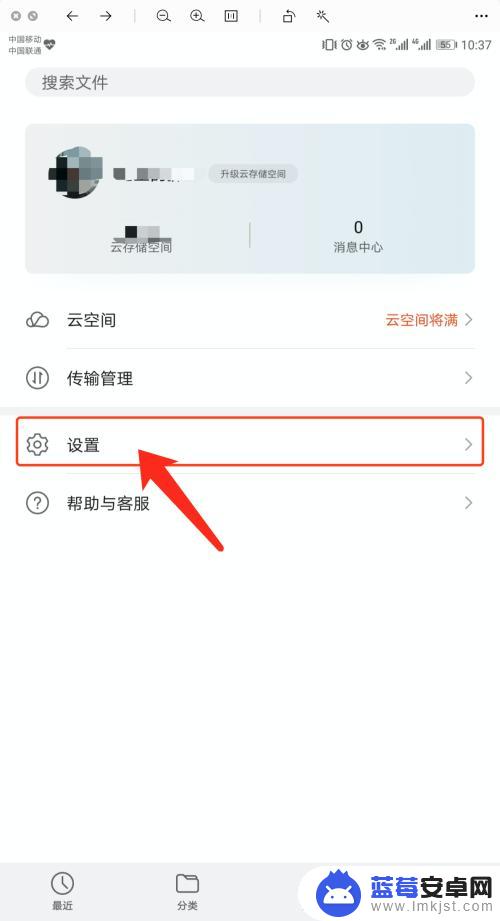
4.在【设置】中,点击【显示隐藏文件】右侧【开关】按钮,如图所示。
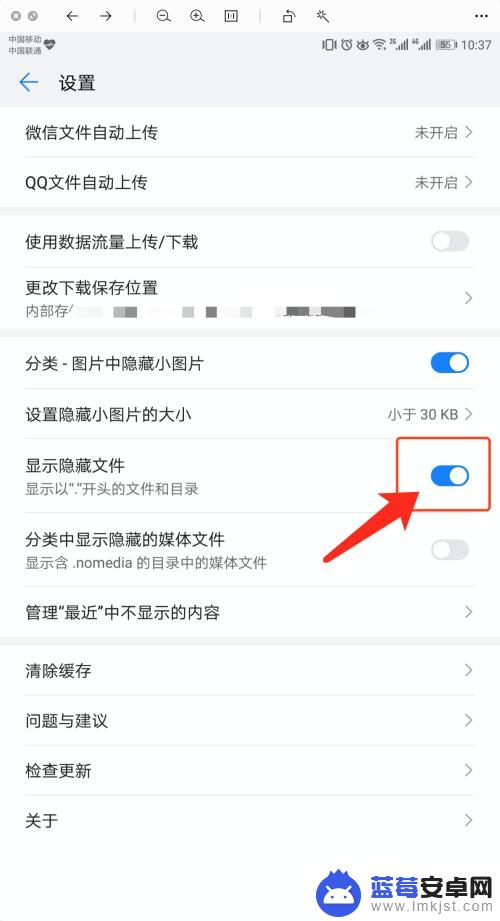
5.再查看文件目录时,就显示隐藏文件了,如图所示。
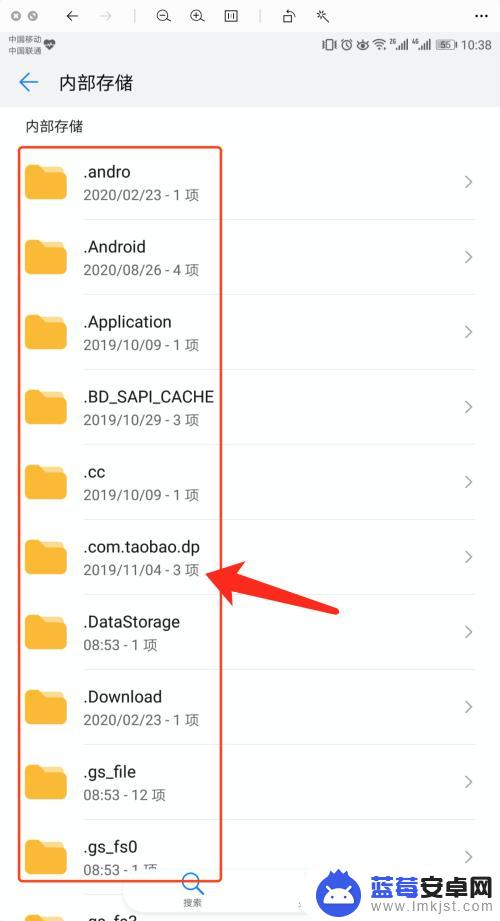
6.总结:打开「文件管理」- 【我的】- 【设置】- 【显示隐藏文件】- 查看隐藏文件。
以上是荣耀手机文件夹隐藏的解决方法的全部内容,对于那些不清楚的用户,可以参考小编提供的步骤进行操作,希望这对大家有所帮助。












